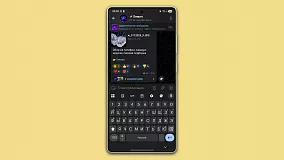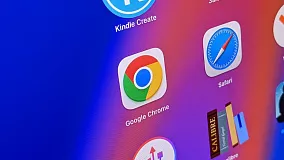Что примечательно — чтобы использовать эту утилиту, её даже не надо скачивать и устанавливать, она работает через встроенные средства Windows.

Нажмите на поиск в меню «Пуск» или на панели задач, впишите PowerShell и запустите эту программу с правами администратора. Впишите команду, которая указана ниже, и подождите немного. Через несколько секунд запустится графический интерфейс WinUtil.

В WinUtil несколько вкладок:
Install: скачивание и установка программ. На выбор гигантский каталог с браузерами, мессенджерами плеерами, просмотрщиками файлов и многим другим. Инсталляторы скачиваются с сайтов разработчиков.
Tweaks: широкий набор опций для тонкой настройки операционной системы (отключение и включение различных функций).
Config: диагностика операционной системы, в том числе сброс настроек и поиск повреждённых данных.
Update: управление сценарием обновления операционной системы. На выбор три варианта: параметры по умолчанию, отсрочка установки обновлений (кроме патчей безопасности) и полное отключение скачивания и установки любых апдейтов.
MicroWin: создание установочных образов Windows 10 и 11. Позволяет вернуть возможность использования локальных учётных записей, убрать требование подключения к интернету и не добавлять в инсталлятор некоторые программы Microsoft (например, Edge, Defender и Teams).
Стоить учесть, что утилита WinUtil предназначена для продвинутых пользователей. В ней нет кнопок «Сделать хорошо» и «Вернуть как было», поэтому требуется понимание, что вы отключаете или включаете, и для чего вам это нужно.
Подписаться на iGuides в Telegram, чтобы узнать обо всем первым